USBコントローラが故障状態にあるか、現在インストールされていません
Windows USBトラブルシューティングを実行すると、エラーメッセージが表示される場合 USBコントローラが故障状態にあるか、現在インストールされていません 次に、この投稿はあなたを助けるかもしれないいくつかのトラブルシューティングの提案を提供します。ラップトップ、特にWindows 10ラップトップが更新された後、またはトラブルシューティング中に場合によっては、一部のアプリケーションが動作を停止する場合がありますが、一部のアプリケーションはアンインストールされる場合もあります。 USBが誤動作したり、システムで認識されなかったりすることがよくあります。
USBコントローラが故障状態にあるか、現在インストールされていません
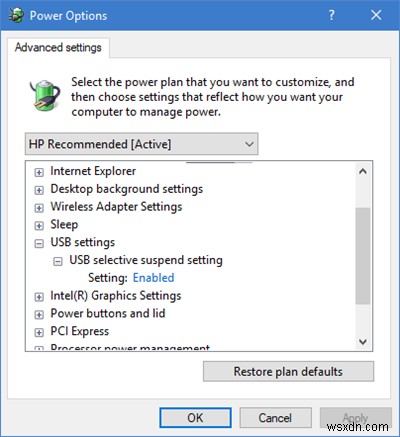
ノートブックユーザーもこの問題に直面することがあります。デバイスは[デバイスマネージャ]オプションに表示されますが、通常は[その他のデバイス]メニューの下に感嘆符が付いて表示され、現在機能していないことを示します。このメッセージは、トラブルシューティングツールが正しく機能するのを妨げることにもなります。通常、デバイスを手動でインストールすることはできません。この背後にある理由は、ハードウェアの誤動作から問題のあるUSBデバイスまで複数ある可能性があります。 WindowsがUSBコントローラーを認識せず、USBコントローラーが故障状態にある、またはインストールされていないと表示された場合、次のような解決策を試すことができます。
1]PCを再起動します
再起動することは、明らかに最初に試す必要があります。これは、このような問題を解決することが知られているためです。
2]USBドライバーの更新
USBが誤動作していない場合でも、ドライバを更新する必要があります。システムに最新版のUSBドライバーをインストールできます。システムに応じてドライバーを更新するには、製造元のWebサイトまたはガイドラインを確認してください。
場合によっては、ドライバがオペレーティングシステムのバージョンと互換性がない可能性があります。このような状況では、互換モードでドライバソフトウェアを実行できます。
3]3.0フラッシュドライブをアンインストールします
BIOS/UEFI設定から3.0フラッシュドライブをアンインストールしてみてください。そして、2.0版が役立つかどうかを確認してください。トラブルシューティングが完了したら、後で3.0バージョンを有効にできます。
4]デバイスマネージャーを使用する
ハードウェアの主要な変更をスキャンするには、常にデバイスマネージャを使用する必要があります。
[Windows] + Rを選択し、[ファイル名を指定して実行]にdevmgmt.mscと入力します。次に、[OK]をクリックする必要があります。これにより、デバイスマネージャーに移動します。 。デバイスマネージャで、[表示]をクリックします 次に、非表示のデバイスを表示に移動します。 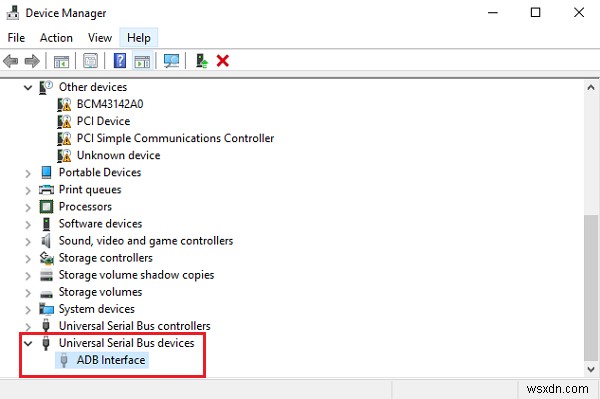
これにより、表示する必要のあるデバイスのポップアップリストが表示され、不明なUSBデバイスが見つかります。 オプション。それを右クリックし、アンインストールをクリックします
最良の結果を得るには、すべてのUSBデバイスをアンインストールしてから、システムを再起動します。 Windowsが再起動すると、USB設定について問い合わせたり、ドライバを再インストールしたりできる可能性があります。そうでない場合は、ハードウェアの変更をスキャンを使用できます。 オプション。
5]選択的一時停止を無効にする
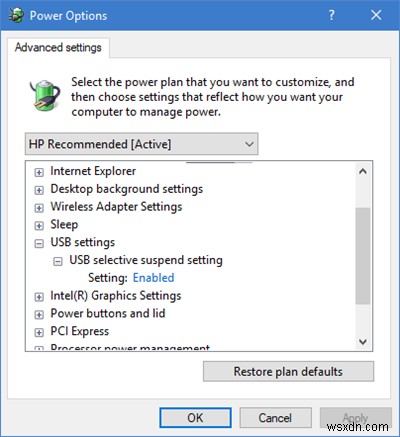
広範囲にわたる問題の場合、これらの解決策が役に立たないことがあります。興味深いことに、Windows 10には、選択的な一時停止があります。 他のポートに影響を与えることなく、特定のポートを一時停止する機能。この機能は、電力を大幅に節約できるため、非常に便利なノートパソコンとしても不可欠です。
上記のオプションのいずれも機能しない場合は、選択的サスペンド機能を無効にしてください。これにより、コンピューターがUSBデバイスをサスペンドできなくなります。設定は[高度な電源オプション]にあります。
6]ハードウェアトラブルシューティングを実行する
Microsoftの組み込みのトラブルシューティング機能は、デバイスがシステムと連携して動作していないかどうかを自動的に検出できます。できることは次のとおりです。
コントロールパネルに移動し、トラブルシューティングを選択します 、次にすべて表示 。これにより、考えられる問題のリストが表示されます。直面している問題を正確に選択する必要があります。 
ハードウェアとデバイスのトラブルシューティングを選択し、詳細をクリックします 自動的に修復を適用を選択します 、[次へ]をクリックします 。トラブルシューティングツールが問題を検出し、リストから問題を特定できます。
Windowsの設定のトラブルシューターページからトラブルシューターにアクセスすることもできます。
問題が解決することを願っています。
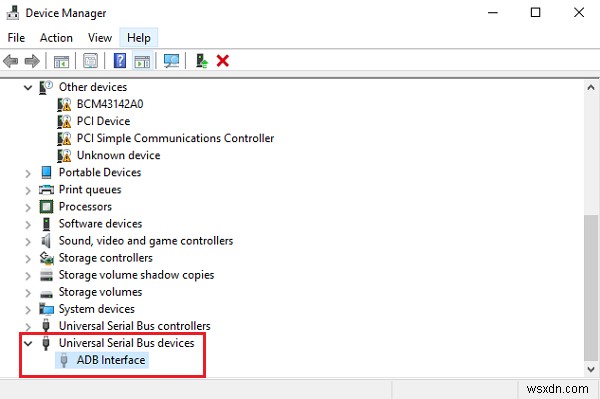
-
USBが機能しないエラーコード39を修正
USB が機能しないエラー コード 39 を修正する: ペン ドライブ、キーボード、マウス、ポータブル ハード ディスクなどの USB デバイスを使用しようとしても、PC で何も検出されない場合は、USB ポートに問題があることを意味します。ただし、これがこの場合であることを確認するには、まず別の PC で USB デバイスをテストして、そのシステムで動作していることを確認する必要があります。デバイスが他の PC で動作することが確認されたら、USB が PC で動作しないことを確認し、デバイス マネージャーで詳細情報を取得します。 [ユニバーサル シリアル バス コントローラー] を展開し、
-
USB デバイスのプロキシ デバイスの作成に失敗した問題を修正
Oracle VM VirtualBox は、オラクル社が開発した仮想化ソフトウェアです。 Windows、Mac、Oracle Solaris、Linux など、複数のオペレーティング システムをコンピュータで同時に実行するのに役立ちます。アプリケーションとして無料でインストールでき、仮想環境で実行されるため、VirtualBox という名前が付けられています。 VirtualBox のユーザーは、USB デバイスを接続しているときに verr pdm no USB ports エラーが発生したと報告しています。同じ問題にも対処している場合は、USB デバイス エラーのプロキシ デバイスの作
